Advanced SystemCare について
Advanced SystemCare はシステムのクリーンアップ、最適化、スピードアップ、保護、プライバシー保護を目的としたオールインワンの使いやすい PC 最適化ソフトウェアです。ワンクリックで、迷惑メール、残存ファイル、冗長なレジストリエントリ、無効なショートカットをクリーンアップし、プライバシートレースを消去し、スパイウェアの脅威を削除、インターネットのスピードアップ、スタートアップ項目の管理、およびシステムの脆弱性の修正を行うことができます。
システム要求
・ Windows 11/10/8.1/8/7/Vista/XP
・ 300 MB の空きディスク容量
・ 1024*768 画面解像度以上
ダウンロードとインストール
1) こちら をクリックして最新の Advanced SystemCare をダウンロードします。
2) ダウンロードしたadvanced-systemcare-setup-jp.exe をダブルクリックして、インストールを開始してください。
Advanced SystemCare のアンインストール
Windows 11:
[スタート] > [設定] > 設定メニューの[アプリ] をクリック > [アプリと機能] を選択 > [Advanced SystemCare] 右側にある「︙」ボタンをクリック > メニューの中から[アンインストール]をクリック > 画面の指示に従ってアンインストール
Windows 10:
[スタート] > [設定] > 設定メニューの[アプリ] をクリック > [アプリと機能] を選択 > [Advanced SystemCare] [アンインストール]をクリック > 画面の指示に従ってアンインストール
Windows 8 以前:
[スタート] > [コントロールパネル] > [プログラムと機能] > [Advanced SystemCare] を探して、[アンインストール]をクリック > 画面の指示に従ってアンインストール
Windows 7より以前のOSを使っている場合は、 こちらをクリックして、アンインストール手順を確認してください。
アップデート
PRO 版をお使いの場合は、初期設定でチェックされている「自動アップデート」 にチェックを入れるだけで、常に最新のバージョンに自動でアップデートされます。
Free 版をお使いの場合は、以下の方法により手動で Advanced SystemCare をアップデートしてください。
1) 左上にあるアイコン![]() をクリックして、[アップデートを確認]を選択します。
をクリックして、[アップデートを確認]を選択します。
2) システムトレイにあるアイコン![]() を右クリックし、[アップデートを確認]を選択してください。
を右クリックし、[アップデートを確認]を選択してください。
ライセンス認証
注: PRO バージョンを起動するには、有効なライセンスコードが必要です。こちら をクリックしてご購入ください。ライセンスコードを忘れてしまった場合は、 こちらをクリックしてください。
Advanced SystemCare のメイン画面左下にある[コード入力]Enter code テキストをクリックして、ライセンスコードをコピーして貼り付けし[ライセンス認証]ボタンを押して PRO バージョンを起動してください。こちらで認証方法をご紹介しています。
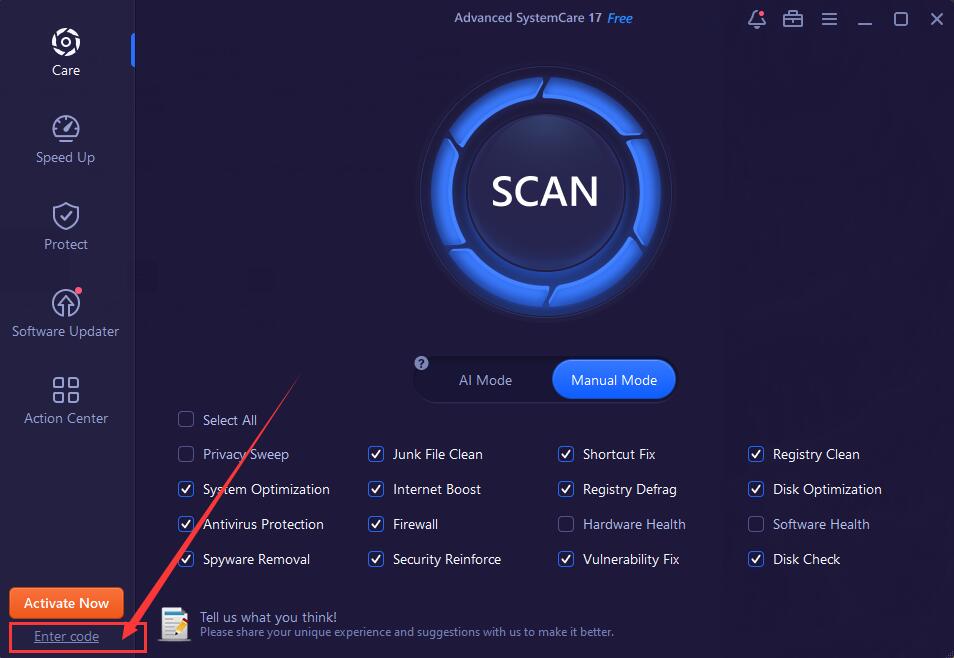
PRO バージョンへアップグレードした後は、 画面の右上にある![]() アイコンをクリックして、[有効期限を確認]にてライセンスの状態を確認できます。ここではライセンスの更新やバックアップ用にライセンスをエクスポートすることができます。
アイコンをクリックして、[有効期限を確認]にてライセンスの状態を確認できます。ここではライセンスの更新やバックアップ用にライセンスをエクスポートすることができます。
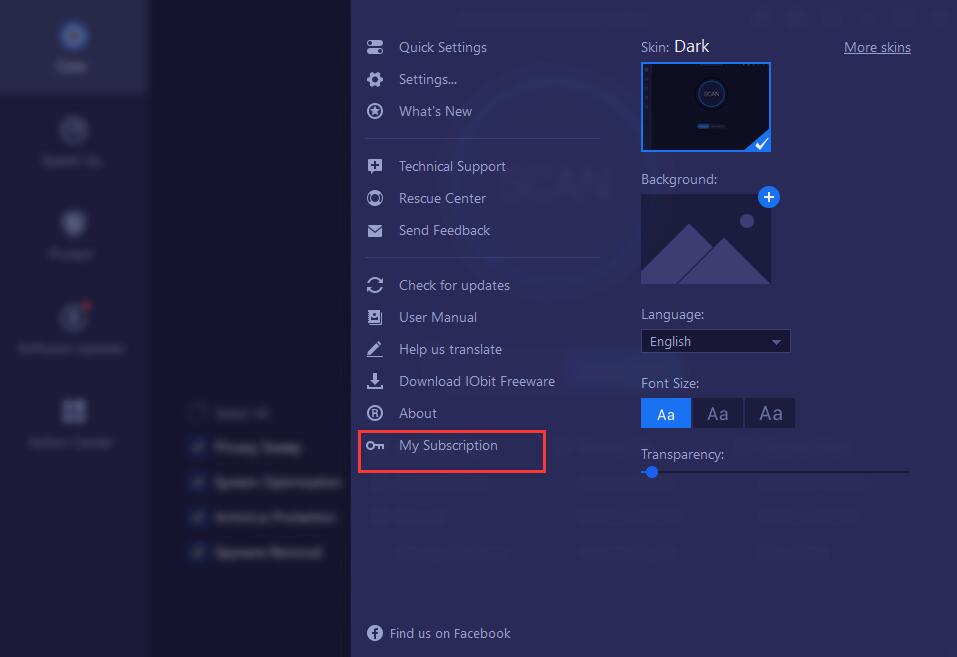
UI の設定
スキン、言語、 背景、フォントサイズ、透明度を変更するには、画面左にある![]() アイコンをクリックします。
アイコンをクリックします。

画面サイズ変更には、画面右上にある![]() アイコンをクリックして、画面を最大にしてデスクトップ全体に合うよう調整するか、マウスポインタを画面の境界に置いてマウスをドラッグすることで、必要に応じて調整することができます。
アイコンをクリックして、画面を最大にしてデスクトップ全体に合うよう調整するか、マウスポインタを画面の境界に置いてマウスをドラッグすることで、必要に応じて調整することができます。
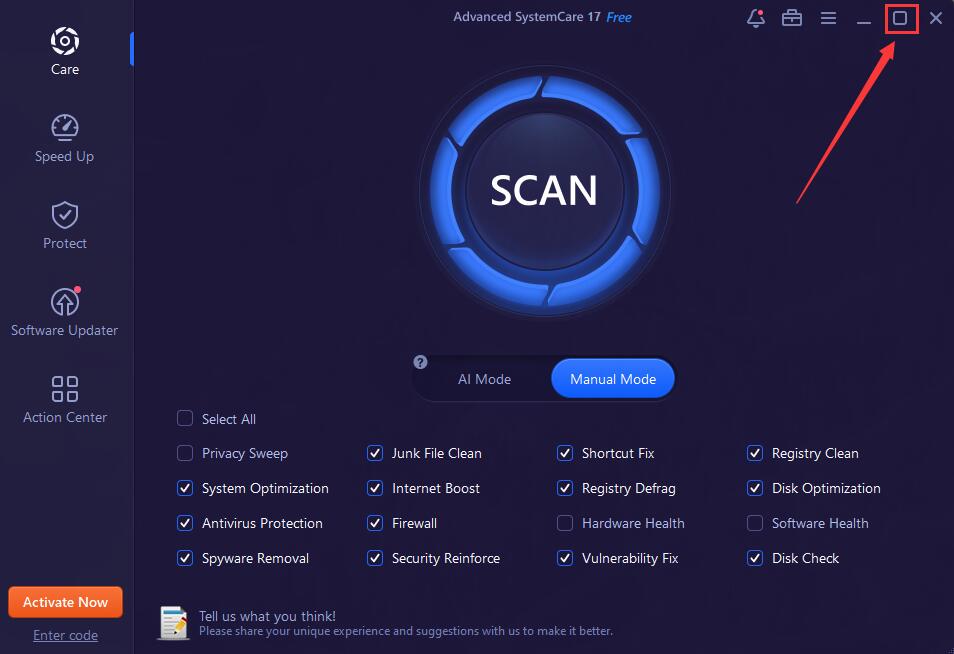
クイック設定
最も重要な 11 の機能を設定することができます。隣の アイコンをクリックすることで、簡単に機能をオン/オフできます。
アイコンをクリックすることで、簡単に機能をオン/オフできます。
11 のうち 3 つの機能は、Free ユーザーでもお使い頂けます。その他の PRO マークのある機能は、PRO ユーザーのみお使い頂けます。ライセンス認証に従ってプログラムを PRO バージョンへアップグレードしてください。

設定
Advanced SystemCare の設定を必要に応じて変更することができます。
注: 設定を保存するために [適用] か [OK] ボタンを忘れずにクリックしてください。

システムケア
システムケアには、AIモードと手動モードの 2 つのモードがあります。モードをクリックすると、2 つのモードを簡単に切り替えることができます。
AIモードは、PC のステータスに基づいて、PC をインテリジェントにクリーンアップおよび高速化できます。

手動モードでは 16 の機能が一覧表示され、最適化する機能を手動で選択することができます。

注:スキャンの前に、設定で必要な設定を選択し予期せぬ状況が起こらないようにするために、希望する設定を慎重に選択することを、強くお勧めします。また[適用] か [OK]ボタンをクリックして行った設定を保存してください。
各機能については、以下で説明しています。
1. プライバシースィープ
オンライン上の行動履歴とサーフィントレースを消去し、PC をクリーンで安全に保つことができます。また、すべてのユーザーアカウントの行動履歴を消去できるようになりました。履歴を徹底的に消去するために、消去前に実行中のブラウザーを閉じてから行ってください。
注:サーフィントレースを完全に消去するには、スキャンする前に実行中のブラウザーを閉じてください。

2. ジャンクファイルクリーン
ジャンクファイルをクリーンアップし、ディスク容量を解放することができます。ままた、すべてのユーザーアカウントユーザーアカウントのジャンクファイルをクリーンアップできるようになりました。ダウンロードフォルダー内のアイテムを手動で選択する必要があります。

3. ショートカット修復
PC 上の無効なショートカットをスキャンして修復することができます。スキャン完了後、プログラムの詳細を確認することができます。
右クリックメニューを使用し、[保存先を開く]などのスキャン結果を処理たり、ショートカットの場所を確認たりして、修復するかどうかを決定することもできます。

4. レジストリクリーン
レジストリを綿密にクリーンアップし、レジストリジャンクを安全に削除し、レジストリをコンパクトにして、PC のパフォーマンスを大幅に向上させます。

5. システム最適化
使用方法に基づいて、システムの力を引き出すことで、システムパフォーマンスを最適化することができます。

6. インターネット高速化
インターネット速度をテストし、高速化することができます。

7. レジストリデフラグ
レジストリを圧縮し最適化することで、PC のパフォーマンスを向上させることができます。

8. ディスク最適化
HDD をデフラグし、SSD をトリムすることでディスクのパフォーマンスを最大化します。

9. ウイルス対策保護
PC のウイルス対策の状態を検出し、セキュリティ対策による保護を有効にするために役立ちます。

10. ファイアウォール
PC のファイヤウォールの状態を検出し、ファイヤウォールによる保護を有効にするために役立ちます。

11. ハードウェアの状態
PC 上の古いデバイスドライバーを検出し、最新にアップデートする際に役立ちます。
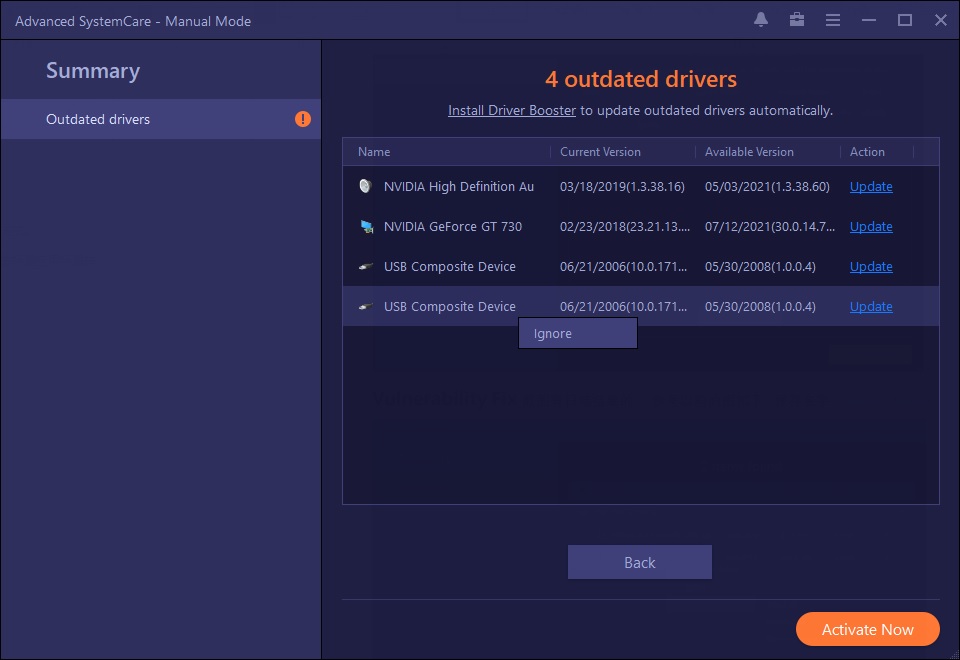
12. ソフトウェアの状態
PC 上の古いソフトウェアを検出し、最新にアップデートする際に役立ちます。

13. スパイウェア除去
スパイウェアを検出、除去するのはもちろん、他の脅威も徹底的に除去します。スキャン完了後、検出されたプログラムの詳細を確認することができます。

14. セキュリティ強化
ハッキングを防止するため、システムセキュリティの弱点を強化することができます。

15. 脆弱性の修正
Windows の脆弱性をスキャンし、マイクロソフトのサーバーからホットパッチを直接ダウンロードすることで、PCに自動的にインストールすることができます。

16. ディスクチェック
ディスクエラーを検出して修復することができます。

スキャン画面
プログラムの中心にある[スキャン]ボタンをクリックしてスキャンを開始してください。

スキャン中に、スキャン後の処理を選択するための 5 つのオプションが提供されます:自動修復、自動修復して PC をシャットダウン、自動修復して PC を再起動 、自動修復して PC を休止状態にする、および 自動修復自動修復して PC をスリープにする 。
・表示されるパーセンテージ数は、すべての選択された項目のスキャン工程ではなく、その項目のスキャン工程を表してします。
・項目のスキャンが完了すると、項目から検出されたプログラムをクリックして確認できるようになります。

修復画面
[修復]ボタンをクリックする前に、概要の下にある各項目をクリックして、プログラム詳細を確認することができます。

項目を修復しない場合、その項目を右クリックして[除外]をクリックして除外リストに追加できます。これで、その項目はスキャン以後スキャンされなくなります。この[除外]は、次の機能でのみ有効です。: スタートアップ最適化、ショートカット修復、レジストリクリーン、スパイウェア除去、インターネット高速化、セキュリティ強化、 システム最適化、脆弱性修復。
除外された項目を再度スキャンして修復する場合や除外されたホットパッチをアップデートする場合は、除外リストか設定の脆弱性修復でリストから項目を削除します。そうすることで、次回からスキャンされ修復されます。

スピードアップ
ターボブースト、ハードウェア アクセラレーター、アプリクリーナー、リアルタイム チューンアップ がさらにシステムとブラウザーのパフォーマンスを最大化するためにスピードアップで提供されています。

ターボブースト
不要なサービスやバックグラウンドアプリを無効にすることで、PCを最適化し高速化します。
[有効化/無効化]ボタンをクリックして、ブーストをオン/オフするか、「自動で実行」を選択して常にPCを高速化することもできます。 Turbo Boostがオフの場合、マウスカーソルをボタン に移動し、 Windowsの起動時に開始を選択することができます。
に移動し、 Windowsの起動時に開始を選択することができます。
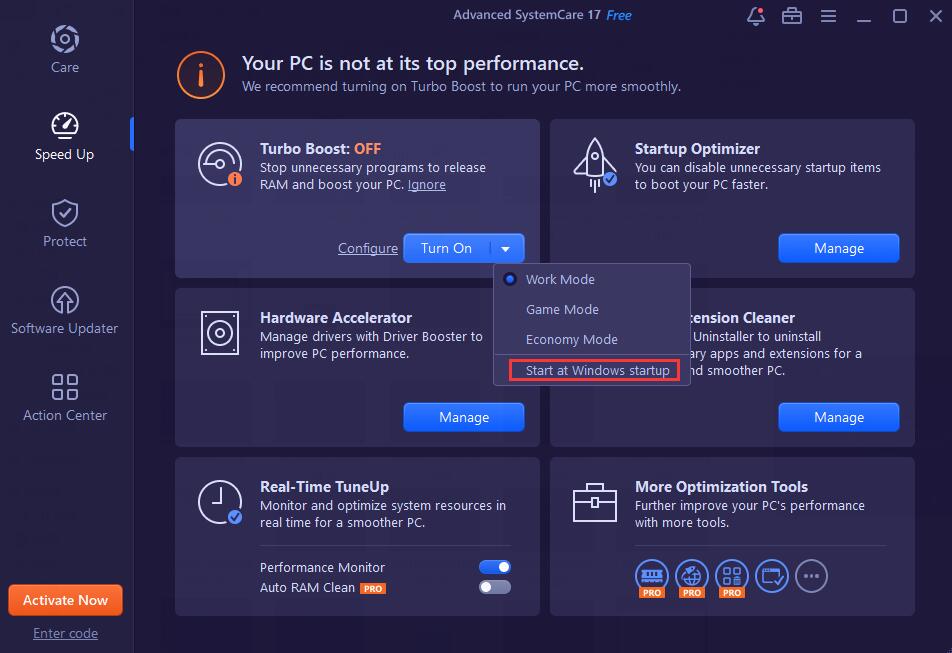
ターボブーストの設定
ターボブーストが無効の状態で [設定] テキストリンクをクリックして設定を変更します。仕事モード、 ゲームモード、節約モードの3つがあります。 仕事モード はPCを仕事に最適な状態にします。ゲームモード はゲームに適した状態にPCを高速化します。節約モードは、コンピューターの消費電力を最小限に抑えてパフォーマンスを向上させ、バッテリー寿命を延ばします。 マウスを[有効化] か [無効化]ボタンにある下向き矢印に移動して、これらの3つのモードに素早く切り替えることができます。
仕事モードは、あなたのパソコンをより仕事がしやすいように最適化してくれます。
ゲームモードは、あなたのパソコンをよりゲームに最適化させることができます。
節約モードは、ノートパソコン向けで、できるだけバッテリーを使わないようにパソコンを最適化してくれます。

スタートアップ最適化
ワンクリックでシステムのスタートアップ項目を最適化することにより、コンピュータの起動時間を短縮します。これらのスタートアップアイテムの無効化率と起動時間を参照して、1つずつ無効化または遅延させることもできます。さらに、Startup Optimizerを使用すると、ブラウザーのスタートアップ、サービスやスケジュールされたタスクを管理することができます。
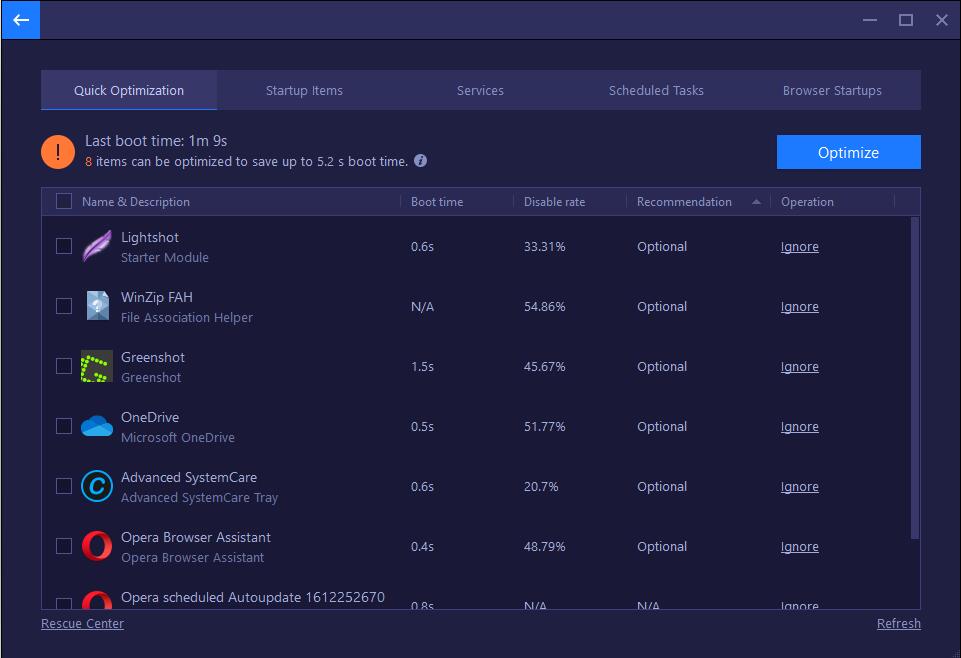
ハードウェア アクセラレーター
PC をスピードアップさせ、システムの安定性を高める為、古いドライバーをアップデート、不足しているドライバーのインストール、不適切なドライバーの修正を行います。
[確認する]をクリックすると、古いドライバーがないかスキャンします。見つかった古いドライバーのアップデートを行うためには、弊社の別製品である Driver Booster をインストールする必要があります。[詳しく見る]をクリックするとサイトが開くので、製品の説明をご覧になり、インストールをご検討ください。すでに Driver Booster がインストールされている場合は[開く] ボタンをクリックして Driver Booster を起動し、古いドライバーをアップデートしてください。
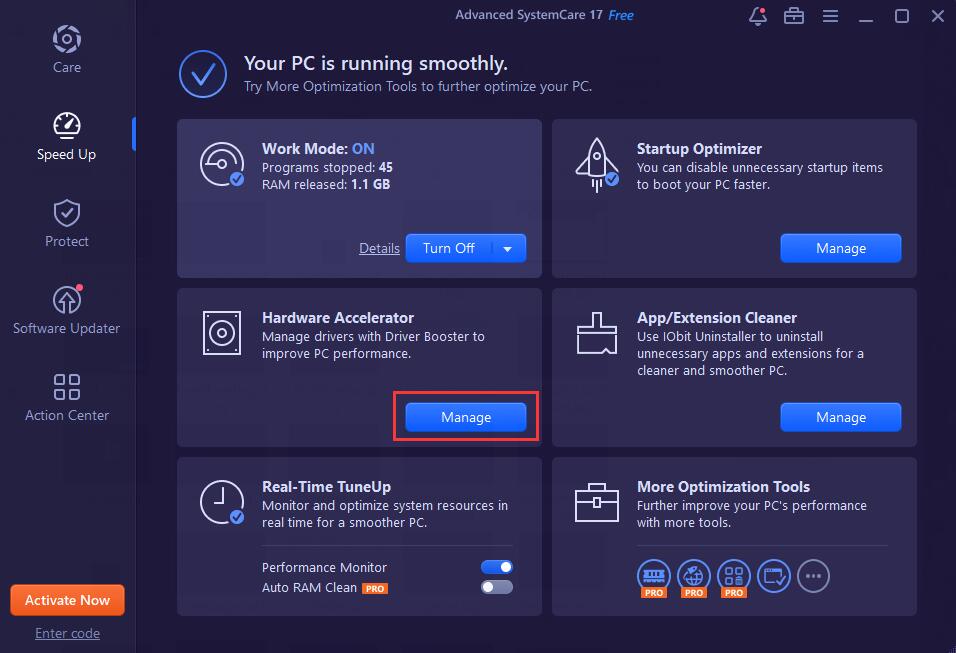
アプリ/ツールバー クリーナー
弊社の別製品である IObit Uninstaller を使って、悪質なアプリ、プラグイン、ツールバーを削除して、ブラウザーとウェブブラウジングを高速化します。
[開く] か [確認する] ボタンをクリックして IObit Uninstaller を開き、不要なプログラム/プラグインをアンインストールして残存要素を削除し、ディスク容量を解放して PC のパフォーマンスを向上させます。IObit Uninstaller をインストールしていない場合は、[詳しく見る] をクリックしてサイトを開き、製品の説明をご覧の上、インストールをご検討ください。
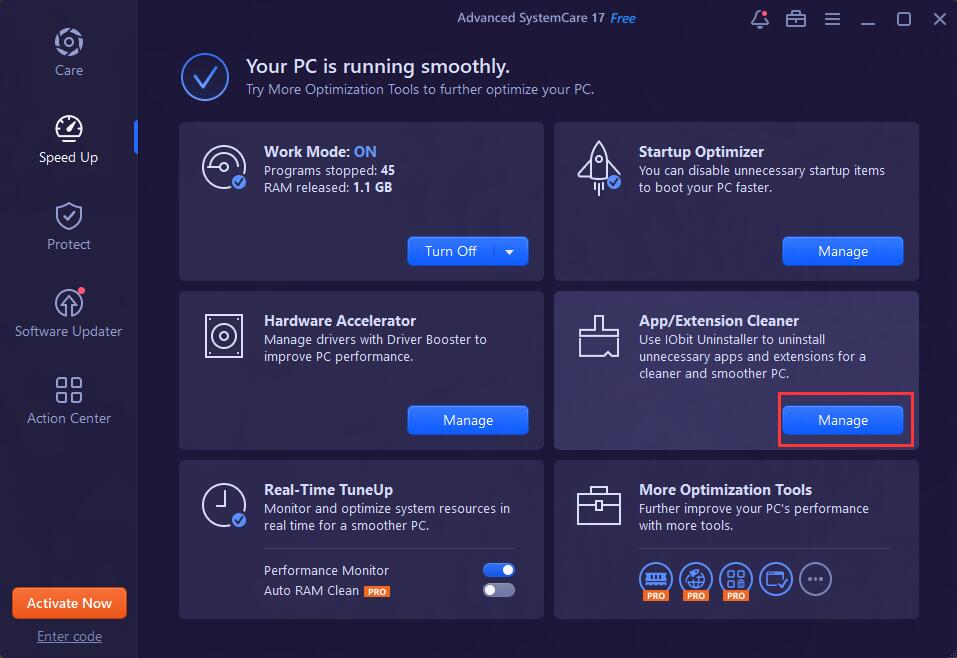
リアルタイム チューンアップ
リアルタイム調整はパフォーマンス モニターや自動 RAM クリーンを有効にして、システムリソースをリアルタイムでモニターして解放する際に役立ちます。自動 RAM クリーンは、PRO ユーザーのみが利用できます。
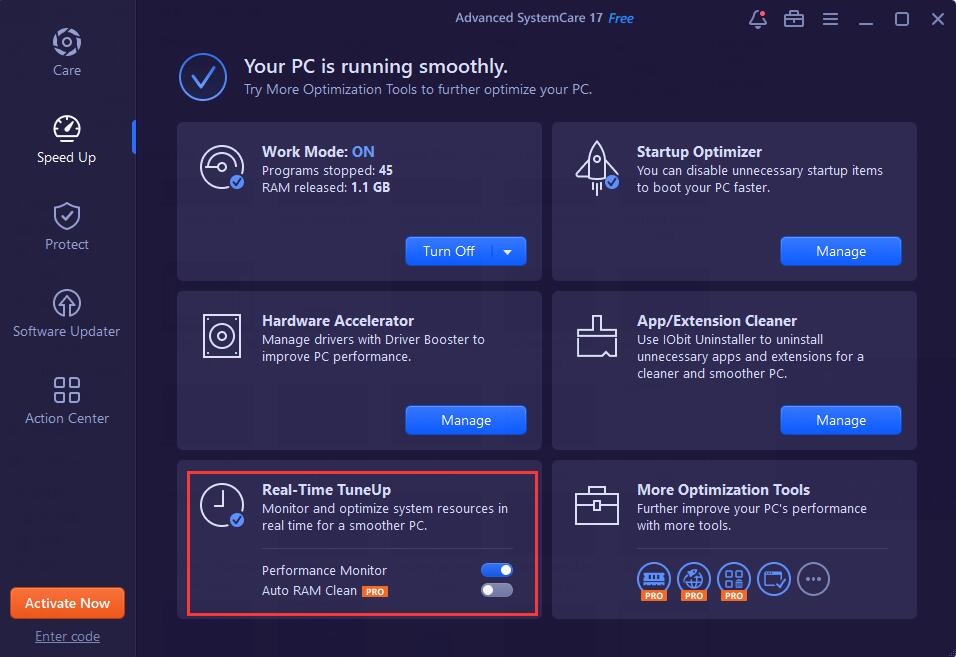
その他の最適化ツール
Smart RAM、Internet Booster/インターネットブースター、Registry Cleaner/レジストリクリーナーなどの PRO ツールを実行して PC のパフォーマンスをさらに向上させるための最適化ツールがここに用意されています。また、 ツールここのアイコンをクリックすると、ツールボックスを直接開くことができます。
ツールここのアイコンをクリックすると、ツールボックスを直接開くことができます。
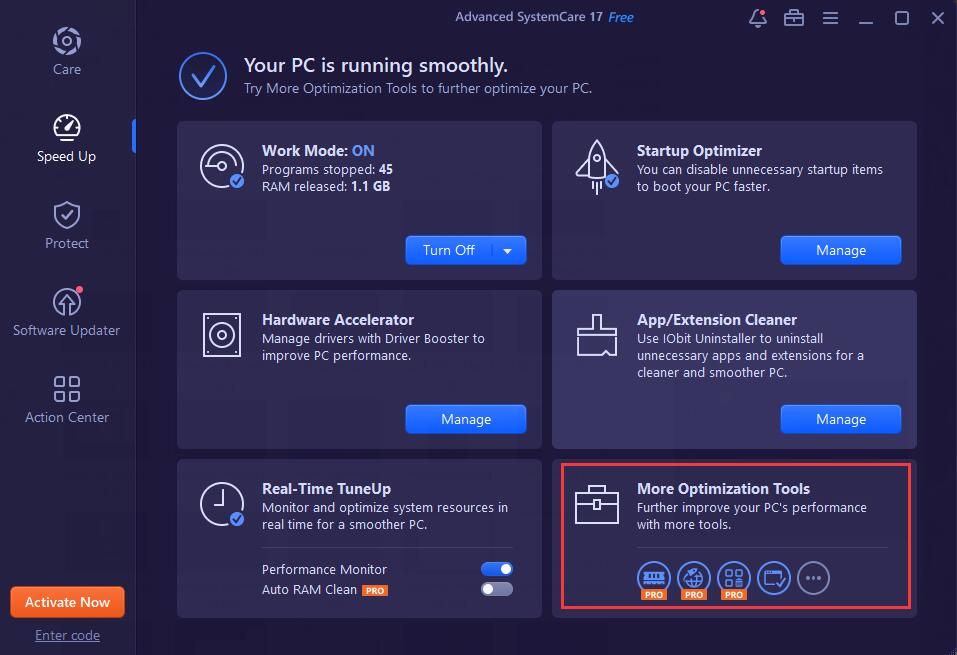
プロテクト
PC のセキュリティー強化のために、4 つのグループからなるプロテクトが大幅に改善されました: システム保護、ブラウザー保護、プライバシー保護保護そして、セキュリティーと修復ツール

システム保護
ウイルス対策保護、ファイアウォール保護、およびスパイウェア対策が含まれます。これらの保護を有効にすることで、PC のセキュリティーをより高いレベルに引き上げることができます。スパイウェア対策は、PRO ユーザーのみが利用できます。
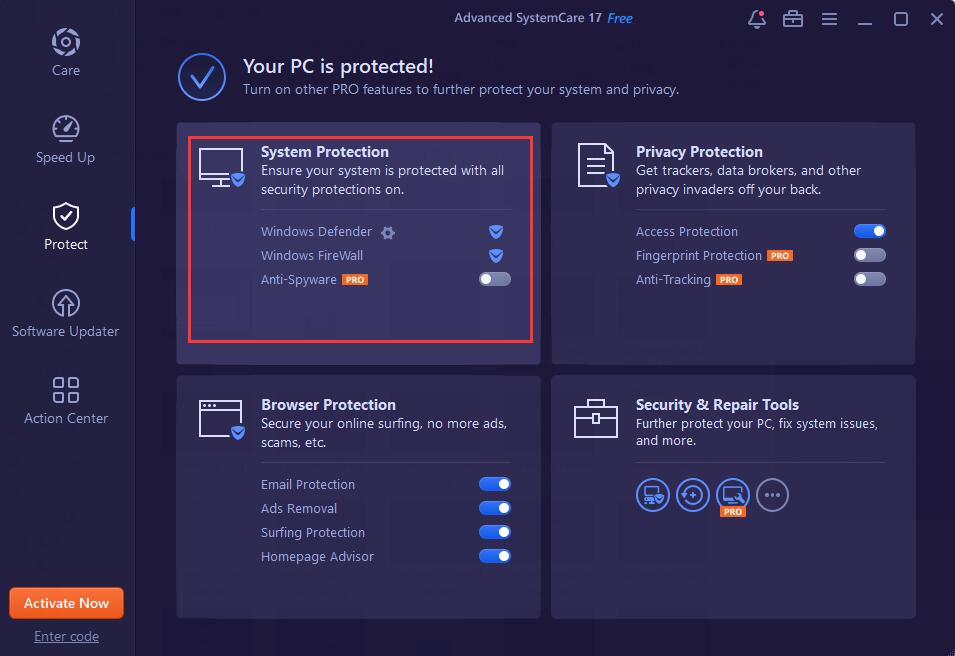
プライバシー保護
セーフフォルダー、アクセス保護、デジタル フィンガープリント保護、そして ブラウザ―トラッキング対策が含まれ、あなたの PC を悪質な追跡からプライバシーを守ります。デジタル フィンガープリント保護とブラウザ―トラッキング対策は PRO 版のユーザーのみご利用いただけます。
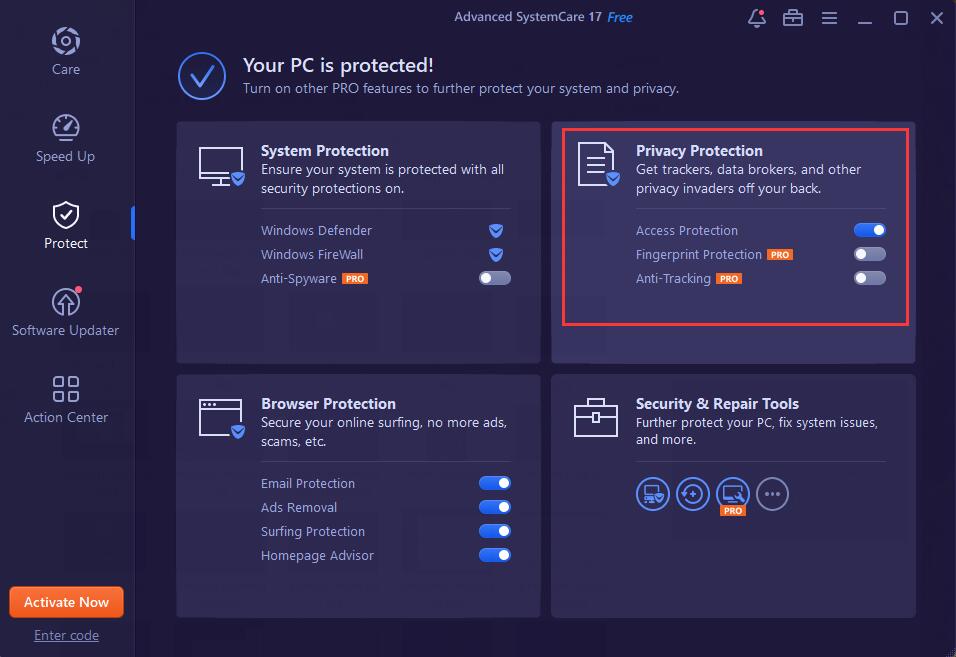
これらの機能の設定は、マウスポインターをのせると現れる設定アイコン![]() をクリックするとあなたのお好みで設定を変更することができます。
をクリックするとあなたのお好みで設定を変更することができます。
セーフフォルダー
機密性の高いデータや個人情報を、不正アクセスやランサムウェア攻撃から保護するのに役立ちます。「追加」ボタンをクリックしてファイルやフォルダーを追加するか、ここにドラッグ&ドロップして保護することができます。また、設定画面から保護オプションをカスタマイズしたり、必要に応じて保護データにパスワードを設定したりすることもできます。

アクセス保護
不審なプログラムによる機密データへのアクセスをブロックします。必要に応じて、保護したいデータの種類を選択することができます。なお、オートブロック機能は PRO 版のユーザーのみご利用いただけます。

デジタル フィンガープリント保護
オンライン ID を秘匿することでオンライン上でのプライバシーを守ります。現在、Internet Explorer、Google Chrome、Mozilla Firefox、や Microsoft Edgeに対応しています。デジタル フィンガープリント保護を有効にするブラウザーを選択し、信頼できるウェブサイトを追加することで、デジタル フィンガープリントの収集を許可することができます。また、ブラウザーごとにどの閲覧履歴を消去するかを選択することができます。

ブラウザ―トラッキング対策
閲覧データを消去することで、オンライントラッキング、ターゲティング広告、プライバシーの漏洩を防ぐことができます。Internet Explorer、Google Chrome、Mozilla Firefox、and Microsoft Edge、it also supports Opera and Vivaldiに対応しています。
![]()
ブラウザー保護
メールプロテクト、広告ブロック、ウェブサーフ保護、ブラウザー トラッキング対策やホームページアドバイザーが含まれます。ブラウザ保護を必要に応じて機能させるには、マウスカーソルをこのセクションの右上に移動すると、設定アイコン![]() が表示されます。
が表示されます。
注: メールプロテクト、広告ブロックやウェブサーフ保護を有効にするには、ブラウザー拡張機能 IObit Surfing Protection & Ads Removal をブラウザーに追加する必要があります。
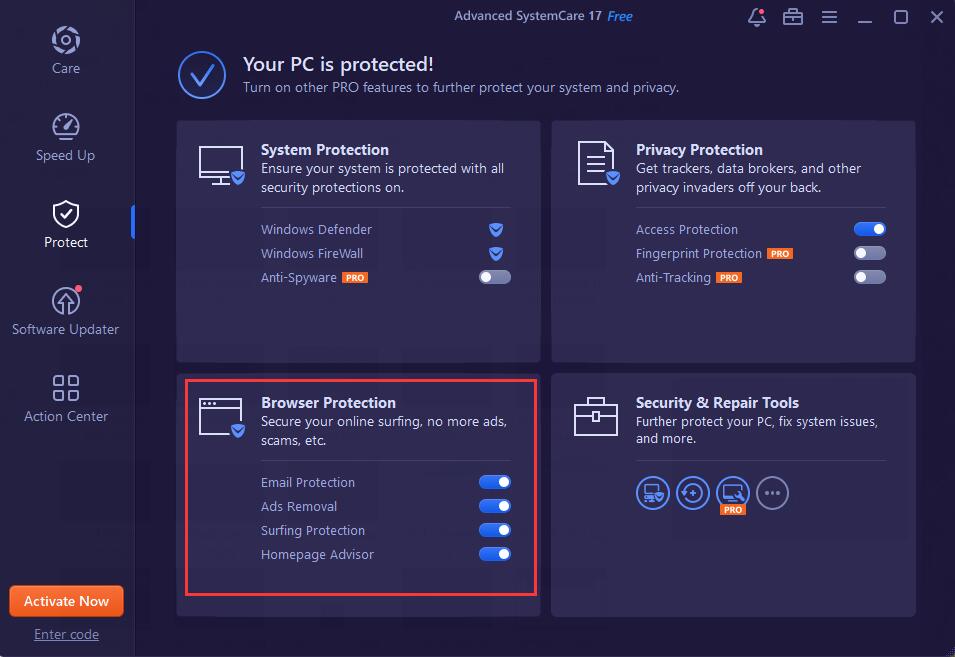
メールプロテクト
スパム、フィッシング詐欺やその他の電子メールを介する脅威からウェブメールを保護します。Gmail をはじめ、Outlook、Yahooメールに対応しています。信頼できる送信者のメールアドレスをホワイトリストに追加することで、その送信者にフラグが付けられなくなります。

広告ブロック
ウェブページ上の迷惑な広告から邪魔されないようにします。Google Chrome をはじめ、Microsoft Edge、Firefox に対応しています。広告を表示したいウェブサイトの URL をホワイトリストに追加することで、そのウェブサイトの広告はブロックされなくなります。

ウェブサーフ保護
さまざまなオンラインの脅威からブラウザを保護し、オンラインサーフィンを保護します。Google Chrome をはじめ、Microsoft Edge、Internet Explorer に対応しています。ブロックしたいウェブサイトの URL をブラックリストに追加することで、そのウェブサイトにアクセスできなくなります。

ホームページ アドバイザー
ブラウザーのホームページと検索エンジンの変更を監視し、悪意のある変更を防ぐために変更を元に戻すように通知します。現在、Internet Explorer、Google Chrome、Mozilla Firefox、と Microsoft Edge に対応しています。

セキュリティーと修復ツール
DNS プロテクター、復元、Win Fix など、PC をさらに保護し、システムの問題を修正するための便利なツールがあります。 アイコンをクリックすると、ツールボックスを直接開くことができます。
アイコンをクリックすると、ツールボックスを直接開くことができます。
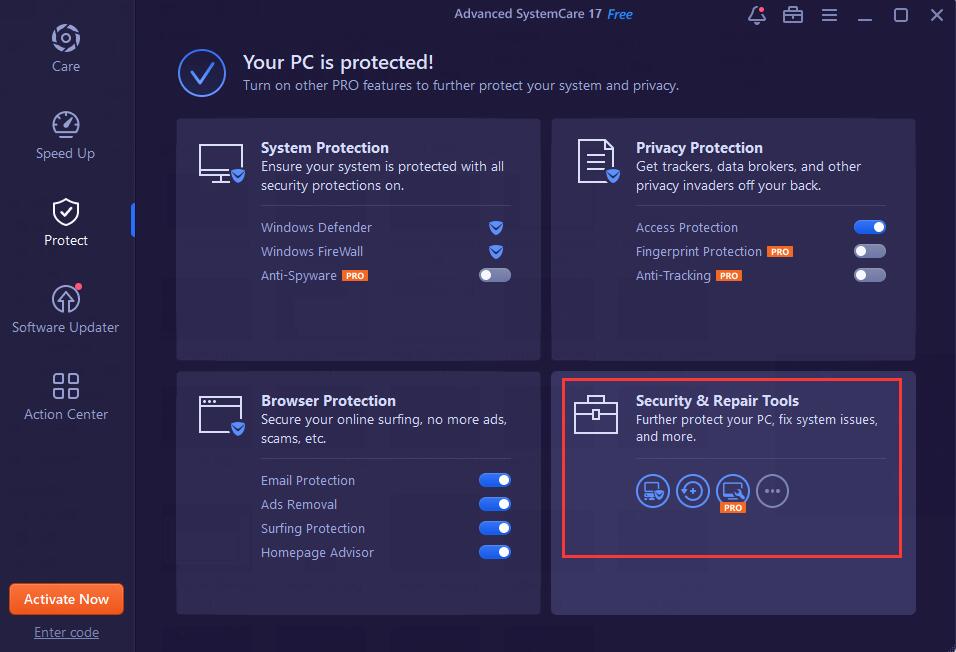
ソフトウェアアップデート
ソフトウェアアップデートは、パソコン内の重要なプログラムを簡単かつ効率的に最新の状態に保ち、潜在的な問題を回避します。 PRO ユーザーは、すべてアップデートをクリックするだけで、古くなったプログラムを簡単にアップデートすることができます。

アクションセンター
セキュリティとパフォーマンスでは、PC のセキュリティとパフォーマンスを向上させるソフトウェアをご紹介しています。またアクションセンターでそれらのプログラムを、素早く操作することができます。
注: 画面の右にある「非表示」 をクリックすると推奨ページは表示されなくなります。「表示」 をクリックすると、再度表示されます。

ツールボックス
ツールボックスは、人気のあるIObit ソフトウェア と 24 の便利なツールを提供しています。ツールは、次の 4 つのグループに分かれています。: IObit ソフトウェア、最適化、修復、クリーンアップ。 IObit ソフトウェアでは、最新の IObit Uninstaller と Driver Booster を含む IObit 製品をダウンロードできます。PRO マークのあるツールは、ご購入者のみご利用いただけます。一部のツールは、最初にお使いいただく際にダウンロードが必要です。
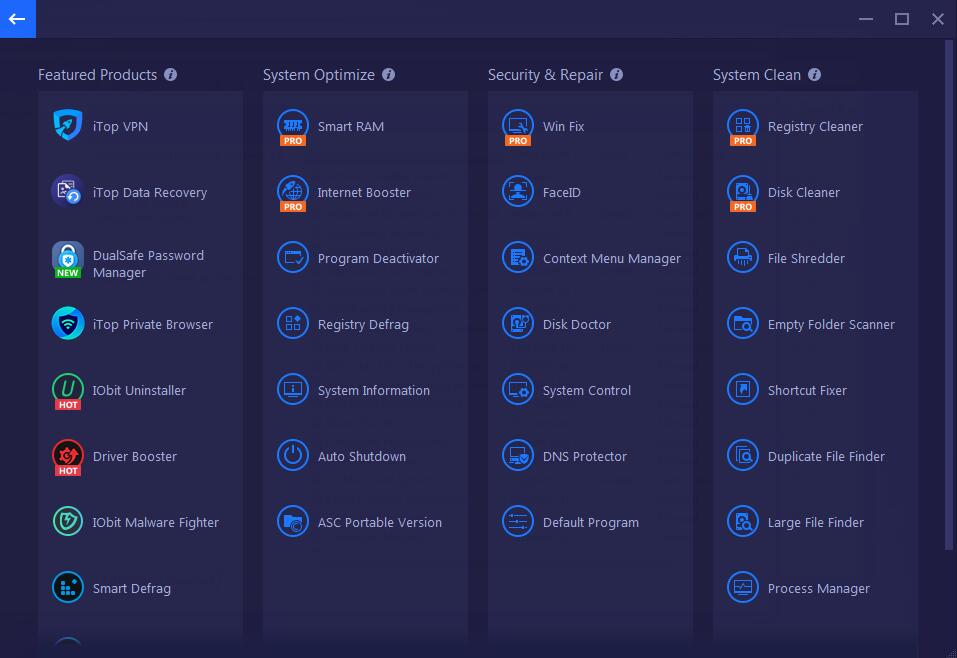
ダウンロードツールにマウスを移動させて、 をクリックして、よく使うツールのデスクトップアイコンを作成するか、タスクバーにピン留めすることもできます。
をクリックして、よく使うツールのデスクトップアイコンを作成するか、タスクバーにピン留めすることもできます。
注:スマートRAMは、Windows 起動時に開始するするよう設定することができます。
![]()
IObit ソフトウェア
内蔵ツールである修復、最適化、クリーンアップとは違い、以下のような IObit 製品のプログラムは最初に使用する際には、ダウンロードが必要です。
製品名をクリックすることでより詳細な情報を確認することができます。
IObit Uninstaller は、不要なプログラムやWindows アプリ、Universal Windows Platform (UWP) アプリ、悪質または広告プラグインを簡単、安全に、すべての残存要素まで残さず徹底的に削除して、PC をクリーンアップし、安全でスムーズなオンラインサーフィンを提供します。さらにリアルタイムでプログラムのインストールを監視して、簡単にバンドルウェアをアンインストールすることできます。また新機能のイージーアンインストールは、開いたウィンドウ、デスクトップアイコン、システムトレイアイコンからでも簡単にクイックアンインストールを可能にします。
Driver Booster は、簡単に操作できる強力なドライバーアップデーターです。大規模データベースにより、素早く安全に古いドライバーのアップデート、不足ドライバーのインストール、間違ったドライバーの修正をワンクリックで行うことができます。ドライバーの問題を解決することで、PC のシステムクラッシュ、BSOD、音の出ない問題、解像度の問題、ネットワークの問題などを回避するので、時間と労力を省きつつ、システムの互換性と安定性を高めます。最新機能のブーストを使えば、究極のゲーム体験と最高のシステムパフォーマンスを実現することができます。
IObit Malware Fighter は、リアルタイムで PC をマルウェアとウィルスから保護する、強力で包括的なマルウェアとウィルス対策プログラムです。世界をリードするBitdefender ウィルス対策エンジン、IObit マルウェア対策エンジン、ランサムウェア対策エンジンを使ってアドウェア、ランサムウェア、トロイの木馬、keyloggers、bots、worms、hijackers、viruses を削除します。新しいセーフボックスと改良されたランサムウェア対策エンジンが最新のランサムウェア攻撃から PC をダブルで保護します。またMBR を対象にした悪質な攻撃から PC を保護します。MBRを標的とする悪意のある攻撃からPCを保護するために、MBRガードが追加されました。
4. Smart Defrag
Smart Defrag は、ハードドライブのパフォーマンスをより引き出し、安定化させるために作られたディスク最適化ツールです。HDD のデフラグだけでなく、SSD のトリムを行い、PC のパフォーマンスを高め、特に Windows 10のファイル構造のアルゴリズムを最適化します。他にもブートタイムデフラグ、ゲーム最適化、ディスクヘルスなどの便利なツールもご提供しています。
IObit Software Updater は、パソコン上から古いソフトを検出し、まとめて更新することができるソフトウェアのアップデート支援ソフトです。様々なソフトウェアを一括アップデートすることで、あなたの手間やパソコンのぜい弱性を解消します。
最適化
1. スマート RAM
メモリの使用量を監視して、使用されていないメモリブロックをリサイクルし、利用可能な物理メモリを増やします。この機能は PRO ユーザーのみ利用可能です。
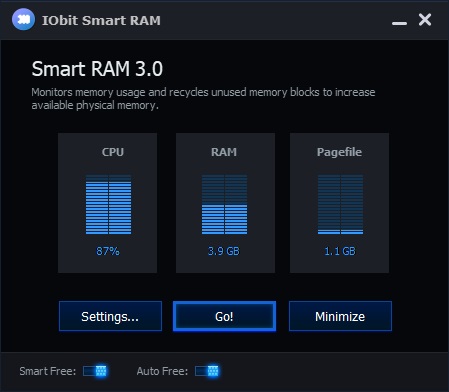 >
>
2. インターネットブースター
TCP / IP、IE、Microsoft Edge、Firefox、Opera の設定を最適化し、インターネット接続を大幅に高速化します。 PRO ユーザーのみ利用できます。 このツールでの不要な変更がされてしまった場合は、左下のリストア機能で修正することができます。
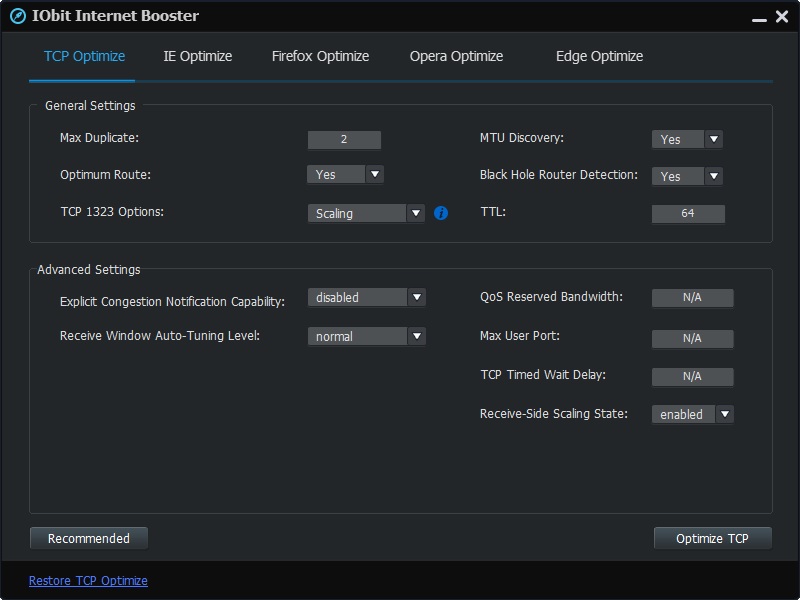
3. プログラム無効化
不要なプログラムサービス、スタートアップ項目、計画タスクを一時的に無効にして、コンピューターのパフォーマンスを最大化します。
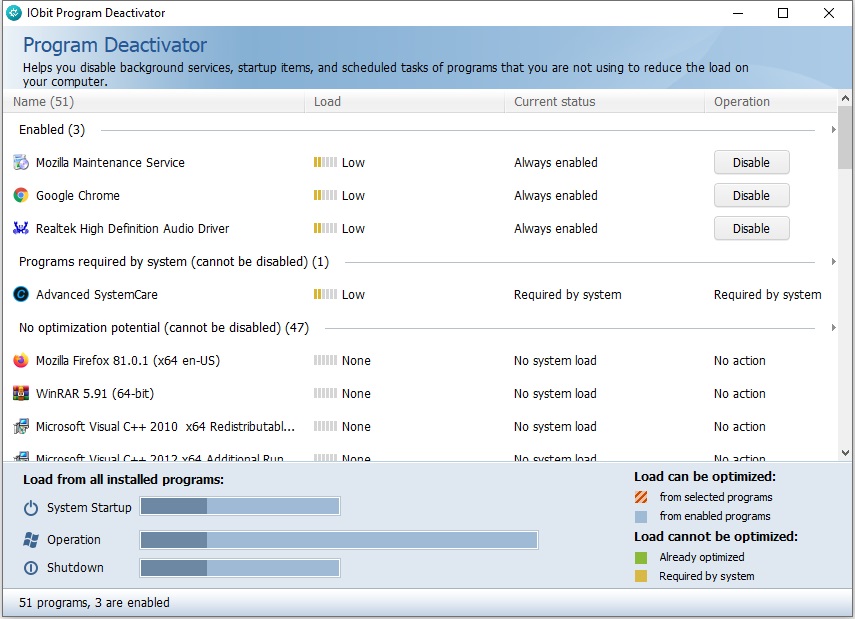
4. IObit MyWin10
Windows 10 の一般的な問題を修正し、Windows 10 の設定を構成するのに役立つ Windows 10 コンピューター用に特別に設計されています。Windows 10 コンピューターを使用している場合は、ツールボックスの WinFix の下に表示されます。
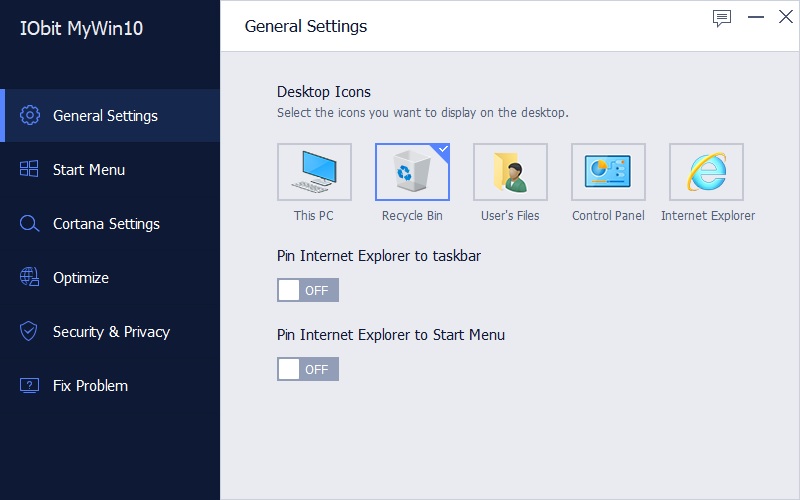
5. レジストリデフラグ
不要なギャップや無駄なスペースを取り除いて、Windows レジストリを圧縮し最適化します。
注: レジストリデフラグを実行する前には、ウィルス対策アプリを含むすべてのアプリを閉じるよう推奨しています。
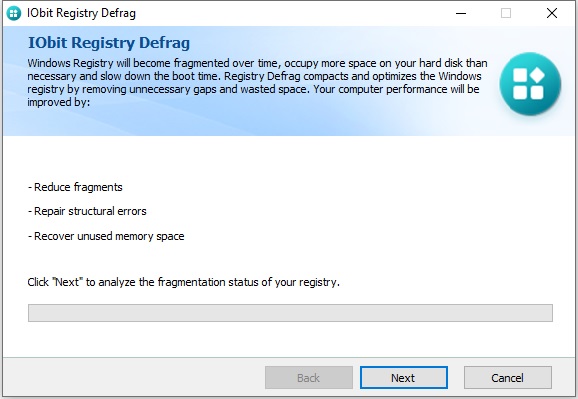
6. システム情報
PC の詳細を表示します。情報を txt ファイルまたは.html ファイルに転送することができます。
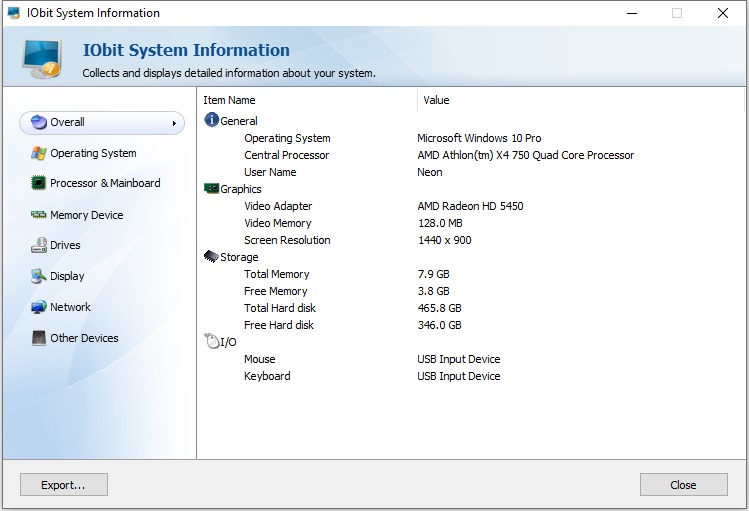
7. 自動シャットダウン
あらかじめ設定された時間に自動で PCを シャットダウン、再起動、スリープ、休止状態にします。
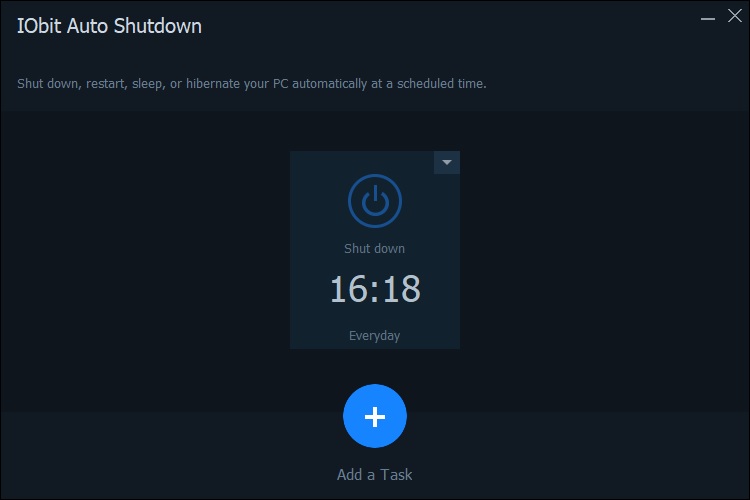
8. ASC ポータブル
ポータブル・バージョンの Advanced SystemCare を生成することができます。これにより、接続するどの PC でも Advanced SystemCare の基本機能を使用できます。
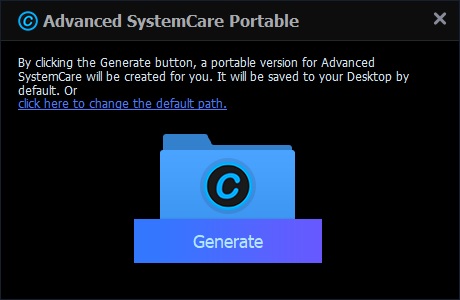
修復
1. IObit Win フィックス
Windows の操作システムを分析して、問題を修正します。PRO ユーザーのみ利用可能です。
このツールに記載されている項目に精通していない人には、IObit Win フィックスを使用することをお勧めしていません。誤用は望ましくない結果につながる可能性があります。
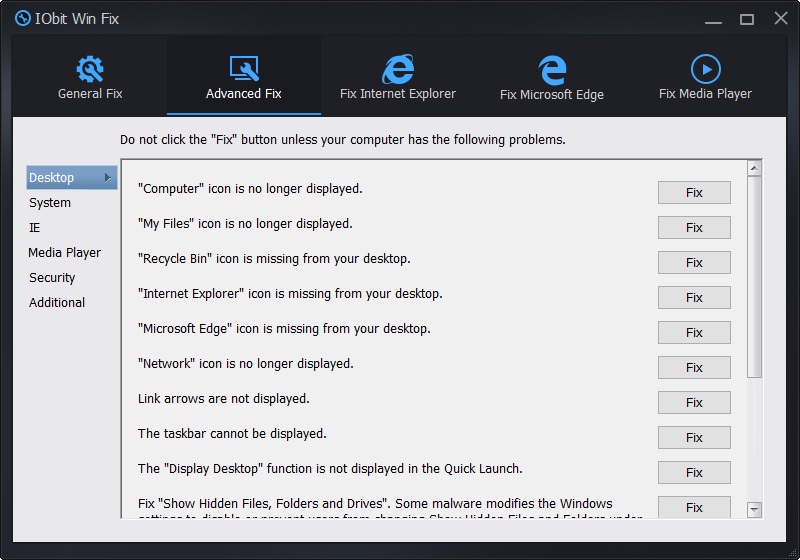
2. IObit FaceID
新しい顔認識テクノロジーを使い、不正にあなたの PC にアクセスし、プライバシーを侵害した人物を自動でとらえます。
注: この機能を有効にするにはカメラが必要です。
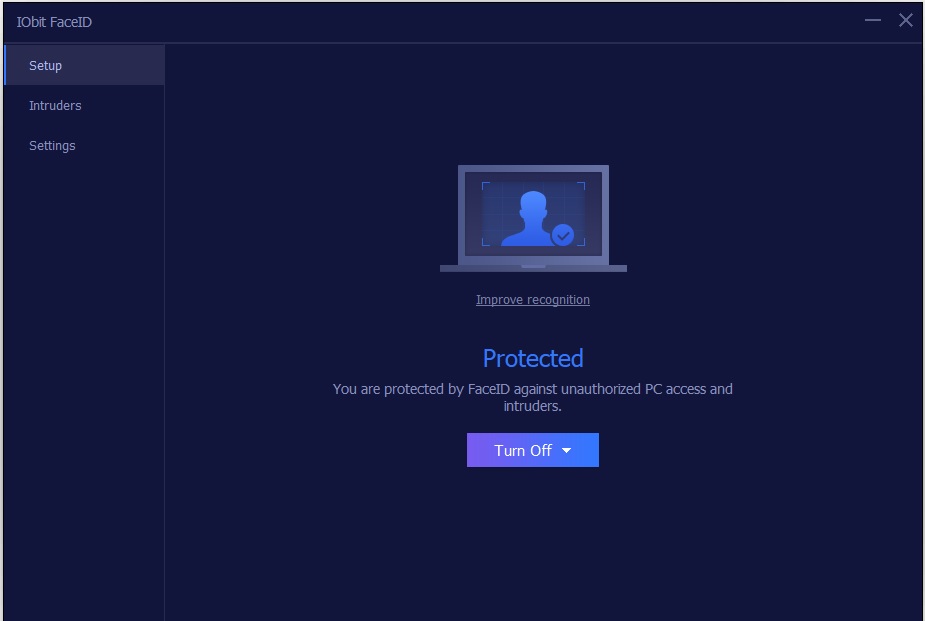
3. IObit 右クリックメニュー管理
このツールはコンテキストメニューの管理を簡単かつ素早く行う手助けをしてくれます。このツールを使えば、不要なコンテキストメニューを削除し、コンテキストメニューをきれいにすることができ、コンテキストメニューの読み込みも素早くなります。
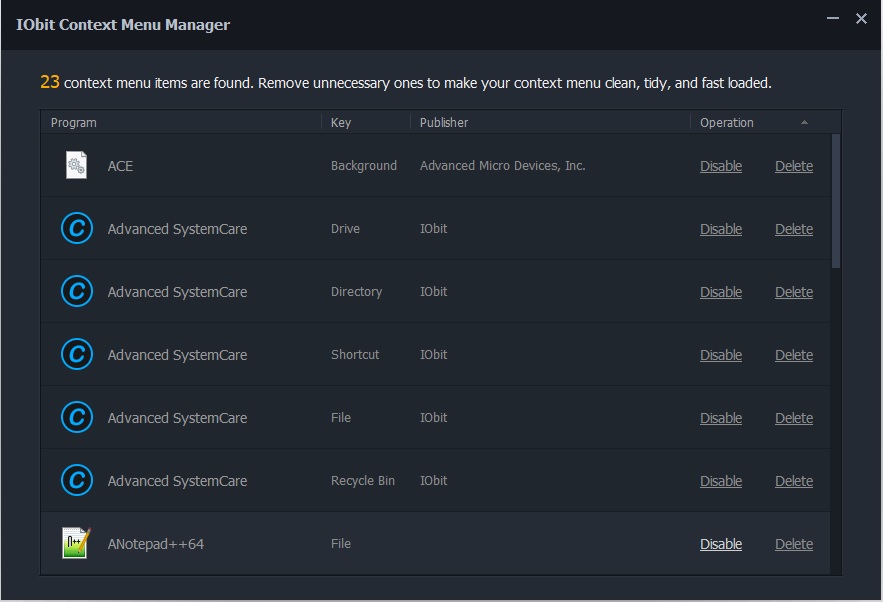
4. ディスクドクター
ドライブとファイルシステムのエラーを検出します。
注: Windows の実行 -> Enter chkdsk /f か chkdsk C: /fと同じです。検出されたエラーは、データ紛失を回避するため、自動で修正されます。
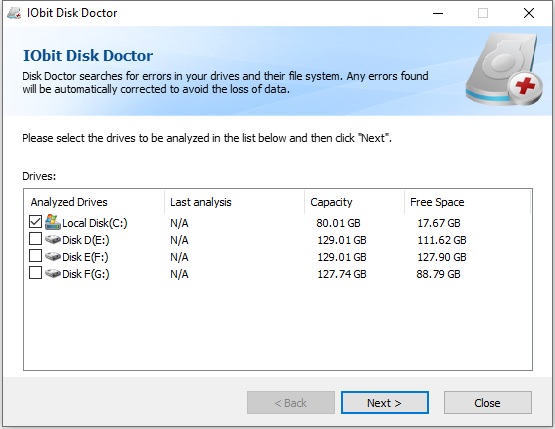
5. システムコントロール
オペレーティングシステムの設定を変更してカスタマイズすることができます。
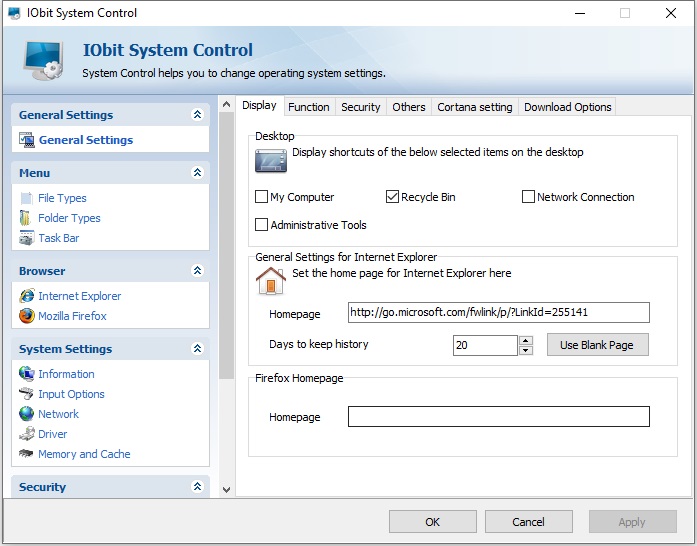
6. ファイル復元
削除したファイルを、ゴミ箱を空にした後でも復元するできます。
注: ファイルシュレッダーで削除したファイルはファイル復元でも復元できません。
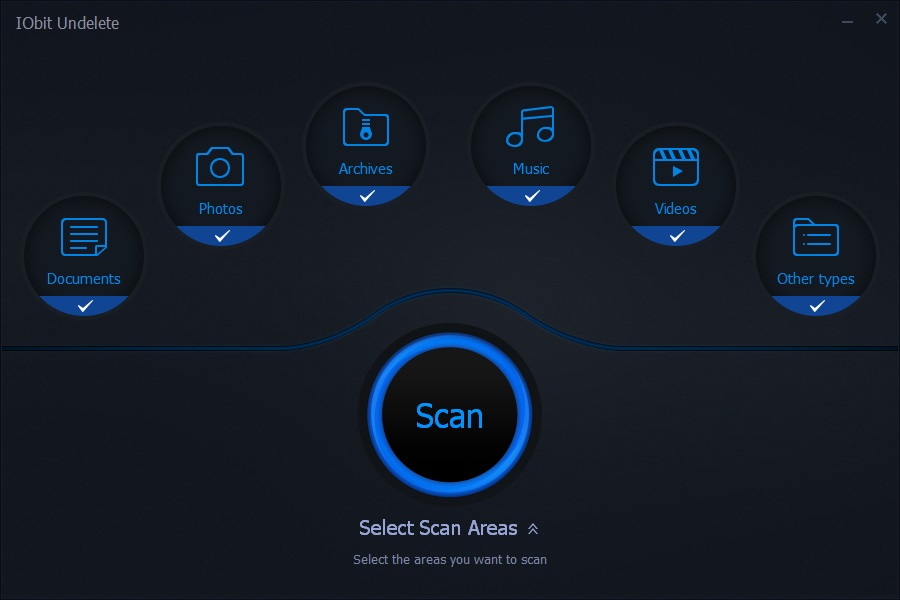
7. DNS プロテクト
システムの DNS 設定がマルウェアによって改ざんされないよう保護します。
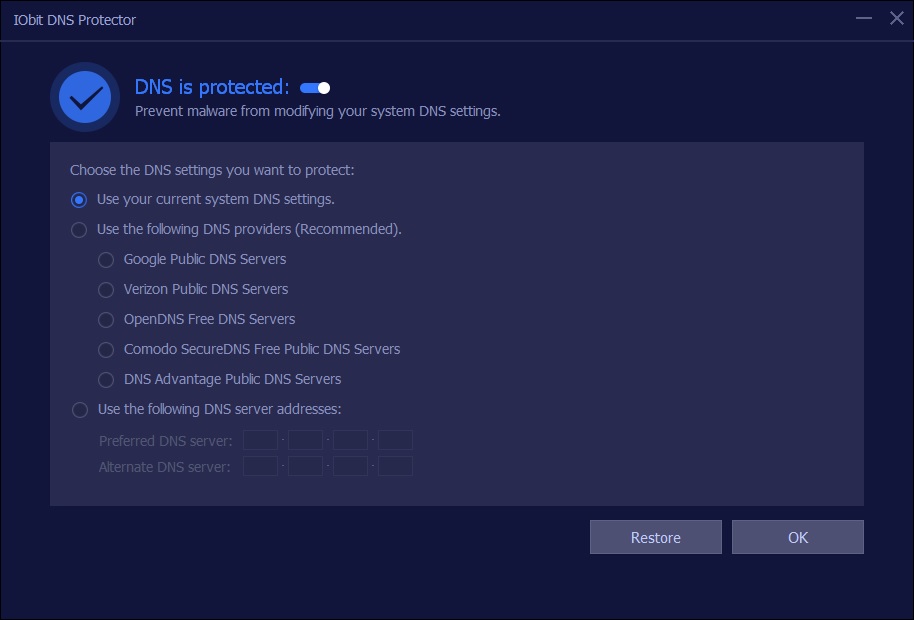
8. 既定のプログラム
ブラウザー、メールクライアント、イメージビューアー、オーディオプレイヤー、動画プレイヤー、圧縮ソフトウェアと PDF リーダーの既定プログラムを簡単、便利に設定できます。
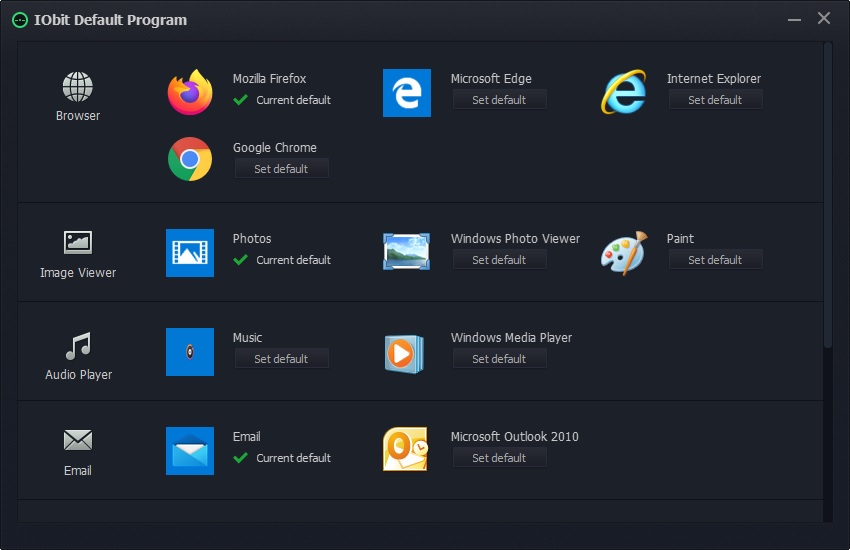
クリーンアップ
1. レジストリ クリーナー
コンピュータにインストールされているプログラムのインストール、アンインストール、および実行中に生成された不要なファイルやその他のデータを削除します。 PRO ユーザーにのみ利用可能です。 このツールで何らかの不要な変更が行われた場合、レジストリクリーナーのリストア機能は、これらの変更を復元するのに役立ちます。このツールで、不要な変更が行われてしまった場合は、レジストリクリーナーの 復元機能を使って復元できます。
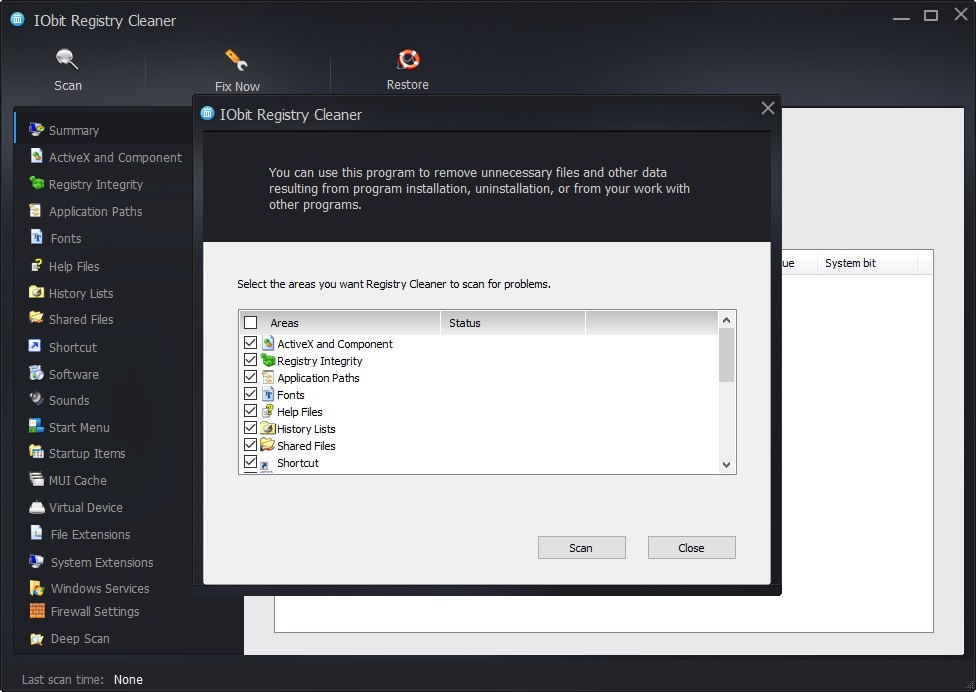
2. ディスク クリーナー
分析、削除したいディスクを選択することができます。ゴミ箱に移す と ファイルを削除の2つのクリーンアップ方法があります。 [ファイルを削除]が選択されている場合でも、ディスククリーナーのレスキューセンターからファイルを復元することができます。 PRO バージョンでのみ利用できます。
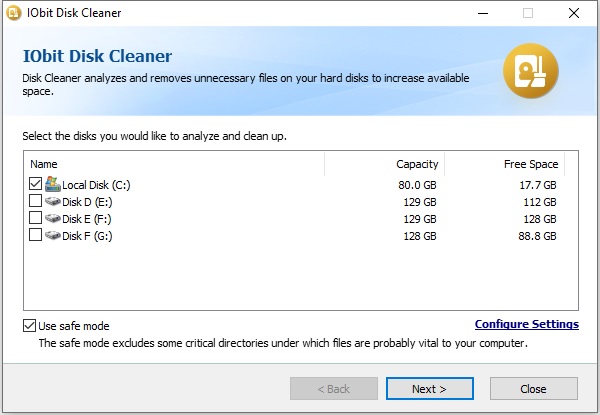
3. ファイル シュレッダー
不要なファイルを、どんな復元ツールでも復元できないよう永久に削除します。今バージョンからは新しく空きスペースの消去にも対応しました。
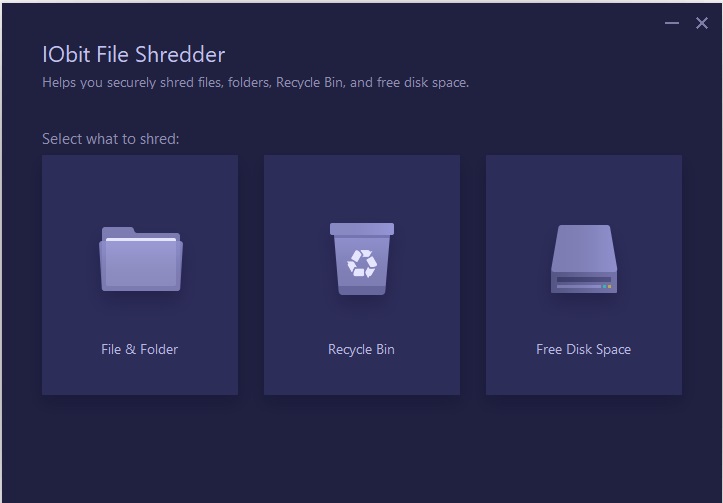
4. 空フォルダー スキャナー
空のフォルダーを探しだし、削除します。
注: 必ずしもすべての空フォルダーが不要というわけではありません。一部の空フォルダーは、システムやセキュリティプログラムに必要な場合もあるため、削除しても再度作成されることがありますが、これは正常です。
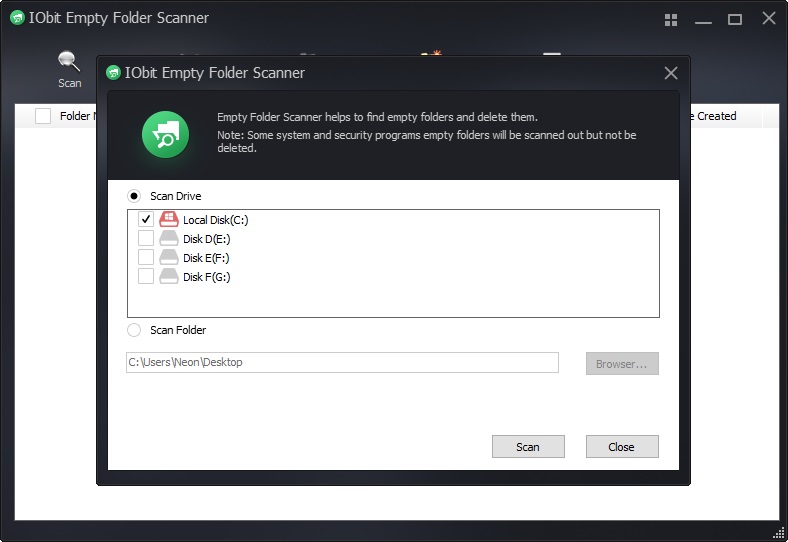
5. ショートカットの修復
無効なショートカットと参照を検出し、修正します。
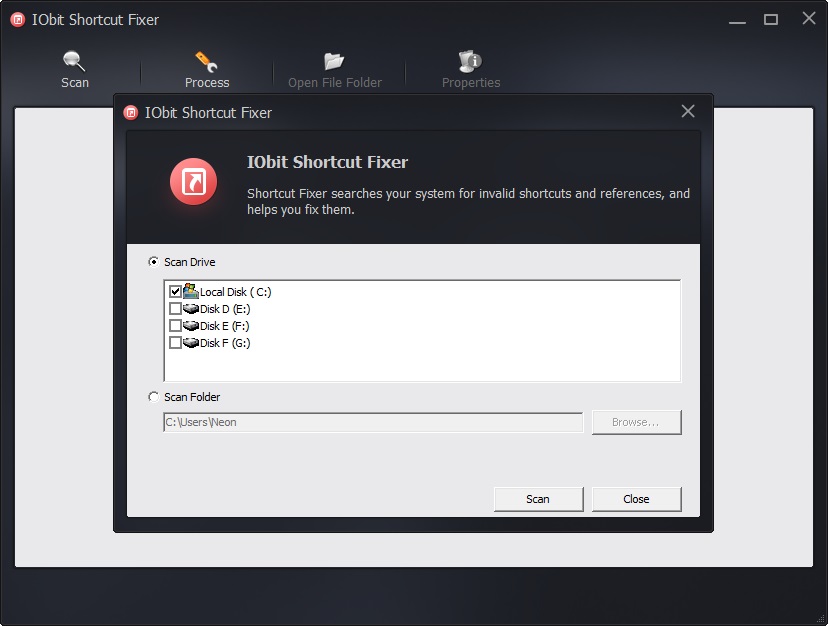
6. 重複ファイル スキャナー
PC 内の同じ名前とサイズのファイル(クローンファイル)を探し出します。削除するかどうかを決めてください。
注: このツールは、ジャンクファイルではなく、重複ファイルを探し出すよう設計されているので、削除する前には、不要なファイルであることをよく確認してください。
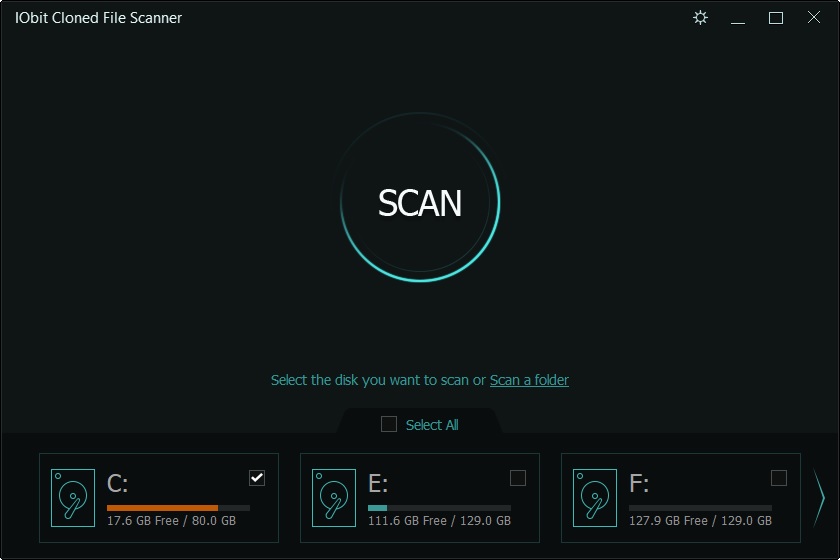
7. 大規模ファイル ファインダー
システムの多くのスペースを占有してしまう大規模ファイルを探し出すことができます。使われたいない大規模ファイルを削除してディスク容量を解放しましょう。
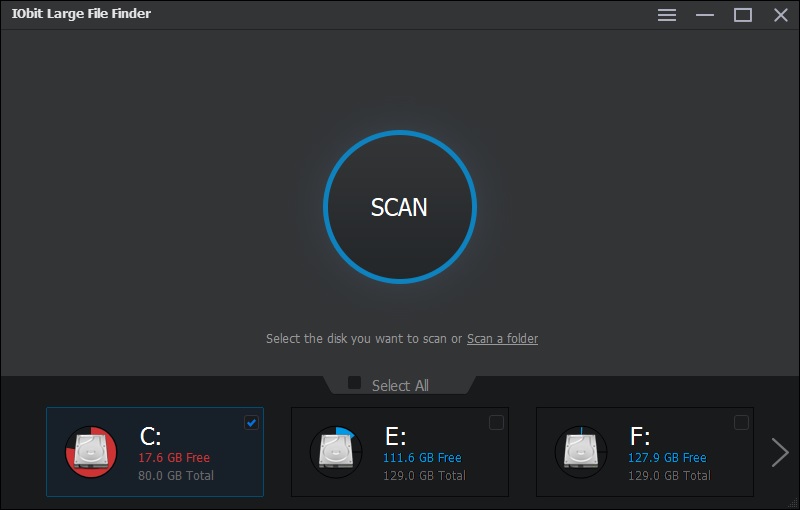
8. プロセス マネージャー
実行中の工程とサービスを管理することができます。システムのパフォーマンスを表示します。
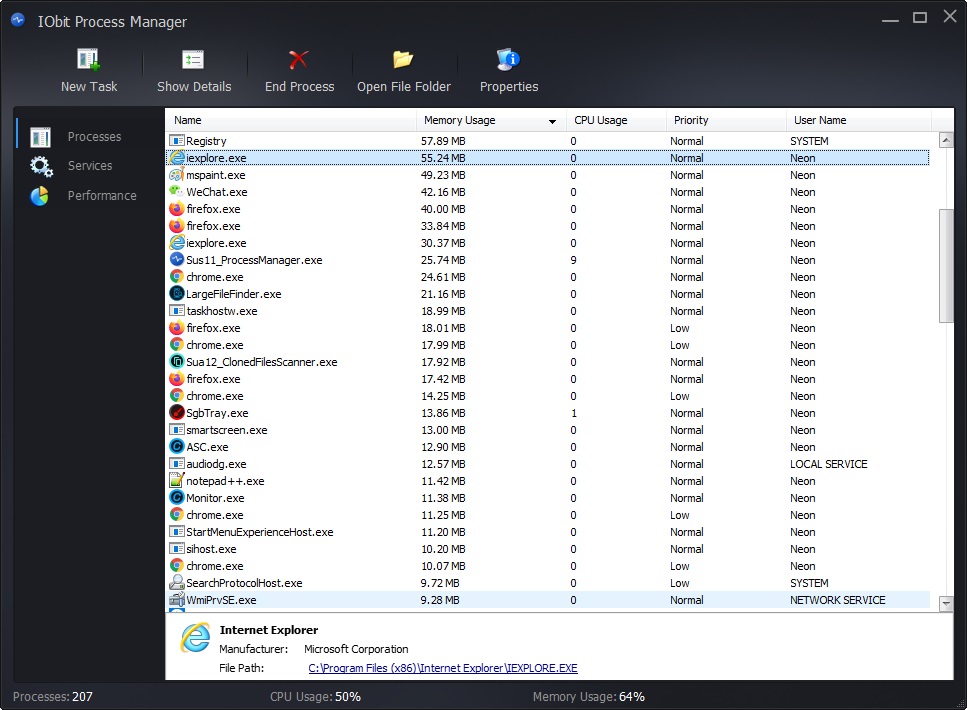
パフォーマンスモニター
パフォーマンスモニターでは RAM、CPU、ディスク使用量、その他システム測定値などの重要な情報を表示して、システムの状態を知らせるので、高いシステムリソースの使用によりおそくなった PC をスピードアップささせるのに役立ちます。
右上の右矢印/左矢印アイコンをクリックして、パフォーマンスモニターを最大化/最小化することができます。

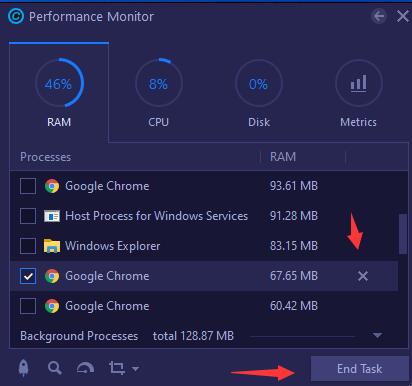
パフォーマンスモニターを最大化すると、RAM、CPU やディスクの使用量が高いプロセスの詳細が表示されます。プロセスを終了して PC のスピードアップさせるには、後ろにある をクリックしてプロセスを終了するか、プロセスを選択してから、[タスクの終了]ボタンをクリックして終了します。
をクリックしてプロセスを終了するか、プロセスを選択してから、[タスクの終了]ボタンをクリックして終了します。
[測定値]タブをクリックすると CPU、メインボート、GPU の温度、ファン回転速度など、システムのさらに詳しい情報を確認することができます。
さらにパフォーマンスモニターの左下には、次の4つの操作可能なアイコンがあります。:
「RAM クリーン」: クリックするとメモリを解放し、パフォーマンスを向上させます。
「スキャン」: クリックすると直接 Advanced SystemCare のスキャンを開始します。
「ターボブースト」: クリックすると、素早くターボブーストをオン/オフします。
「スクリーンショット」: クリックするとスクリーンショットが起動します。隣にある下向き矢印をクリックするとホットキーを設定できます。
レスキューセンター
レジストリ関連の変更による予期せぬトラブル可能性を最小にするため、Advanced SystemCare では、復元ツールをレスキューセンターにて提供しています。
「レジストリ復元」: レジストリ修正とシステム最適化により行われた変更が表示されるので、[詳細を確認]ボタンをクリックして変更の詳細を確認し、[変更を戻す]ボタンをクリックして変更箇所を元に戻します。
「インターネット高速化復元」: インターネット高速化により行われた変更を、すべて元に戻します。
「レジストリデフラグ復元」: レジストリデフラグによって行われた変更をすべてもとに戻します。
「システム復元」: 既存のシステム復元ポイントを確認、削除するもしくは、新しいものを作成できます。システムの安全のため最新の復元ポイントは削除できません。
「スタートアップ最適化の復元」: スタートアップ最適化により行われたすべての変更を復元します。
「セキュリティ強化復元」: セキュリティ強化によって行われた変更を、すべてもとに戻します。

除外リスト
除外リストは、画面左上にある[オプション]の中の[設定]にあります。
除外リストでは、以前スキャン結果から除外した項目を確認、管理できます。除外リストから削除された項目は、以降はスキャン対象になります。
除外リストには、次の8つのモジュールがあります: [スパイウェア除去]、[レジストリクリーン]、[スタートアップ最適化]、[システム最適化]、 [Cookie]、[インターネット高速化]、 [ショーカット修復]、[セキュリティ強化]。
cookie を保存
Advanced SystemCare は、プライバシー保護のために PC内 にある cookie を 削除するCookie リストと 残す Cookie リストに選別します。削除する cookie リストにある Cookie を残したい場合は cookie を選択し、 をクリックして残す Cookie リストに追加します。 逆に残す cookie リストにある Cookie を削除したい場合は、cookie を選択して
をクリックして残す Cookie リストに追加します。 逆に残す cookie リストにある Cookie を削除したい場合は、cookie を選択して をクリックすると削除する Cookie リストに追加します。
をクリックすると削除する Cookie リストに追加します。

テクニカルサポート
お客様からのフィードバックをお待ちしています。次のいずれかの方法からご連絡ください。:
よくある質問
フォーラムやオンラインサポートに問い合わせる前に、 よくある質問と回答をご参照ください。
IObit フォーラム
質問や懸念事項を IObit フォーラム(英語)にお寄せ下さい。経験豊かなユーザーや IObit の技術者と情報交換することができます。
オンラインフィードバック
メールによるサポートは、こちらにご連絡ください。
謝辞
Advanced SystemCare の開発と改良に向け助力をいただいた全てのユーザーとベータ版のユーザーに御礼を申し上げます。
フォーラムユーザーに対して惜しみないサポートをタイムリーに提供された、IObit フォーラム管理者、責任者その他の関係者の方々にも御礼を申し上げます。
Advanced SystemCare のユーザーエクスペリエンスの向上、そしてより幅広いユーザーへの普及のために翻訳をおこなっていただいた以下の個人および団体にも御礼を申し上げます:
lculator zaloom、Lyuben Panchev、Li Dai、alan @ tw、PetarMetić、LukášSpurný、JørnRunge、Kris Van Damme、Veikko Muurikainen、Chris Verberne、FrédéricDectot、JeuMeu、Roland LALIS、Nacho Lomidze、Hans-Juergen Stathis Doukas、Eli Ben David、Brechler Zsolt、Claudio Birello、Purwo Adi Nugroho、Nagai Tsuneo、JaeHyung Lee、Markflynn、Thor Stange、Fresta、IGOR RUCKERT、Fernando Santos、Cosmin Marian Barna、Sergei Okh Drimenko、M Weitz、M Weitz 、IlijaKomljenović、dedko58、Marjan Mirai、miquel costa、Annelie Pernheden、Kamil BODUR、EnisÖzsaruhan、Rid Destro、TonyNguyễn